AutoGPT:安装
快速入门
- 获取OpenAI API密钥
- 下载最新版本
- 按照安装说明进行安装
- 配置任何您想要的附加功能或安装一些插件
- 运行AutoGPT程序
请查看本文档以获取完整的安装教程
系统要求
请选择其中一种环境安装AutoGPT
- (推荐)
- Python 3.10 or later()
获取API key
请登录 获取OpenAI API key。
免费账号有1分钟3个API调用的限制,可能导致程序故障。强烈推荐创建AKA收费账号。
收费账号创建:
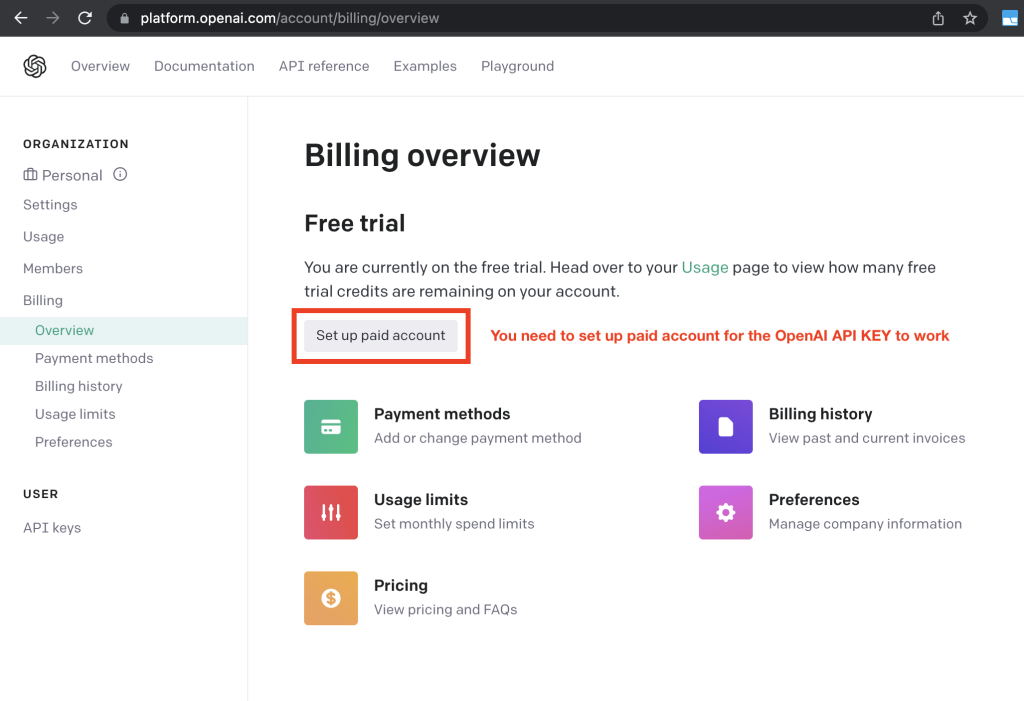
安装AutoGPT
Docker安装(推荐)
- 请确保您已安装Docker,查看
- 从 获取最新的镜像
docker pull significantgravitas/auto-gpt - 创建一个文件夹用于存放 Auto-GPT
- 在该文件夹内,创建一个名为
docker-compose.yml的文件,并将以下内容复制进去:version: "3.9" services: auto-gpt: image: significantgravitas/auto-gpt depends_on: - redis env_file: - .env environment: MEMORY_BACKEND: ${MEMORY_BACKEND:-redis} REDIS_HOST: ${REDIS_HOST:-redis} volumes: - ./:/app profiles: ["exclude-from-up"] redis: image: "redis/redis-stack-server:latest" - 创建必要的配置文件。如果需要,可以在存储库中找到模板
- 运行Docker
Docker 只支持无头浏览器
Auto-GPT 默认使用无头模式的浏览器: HEADLESS_BROWSER=True.。请勿在 Docker 中更改此设置,否则 Auto-GPT 将崩溃。
Git安装
确保已在您的操作系统中安装了
要执行给定的命令,请打开CMD、Bash或Powershell窗口。
在Windows上:按Win+X并选择终端,或Win+R并输入cmd。
- 克隆存储库
git clone -b stable https://github.com/Significant-Gravitas/Auto-GPT.git - 导航到您下载存储库的目录
cd Auto-GPT
无Git/Docker安装
不推荐使用本方式,我们建议使用 Git 或 Docker 来使更新更加容易。
- 从最新的稳定版本中下载
源码 (zip) - 将 zip 文件解压到文件夹中
配置API密钥
使用OpenAI
- 在
Auto-GPT主目录下找到名为.env.template的文件。由于文件前缀问题,在某些操作系统中,该文件可能默认为隐藏文件。要显示隐藏文件,请按照您特定操作系统的说明进行操作: , - 创建
.env.template的副本文件,并将其命名为.env;如果您已经在命令提示符/终端窗口中,输入指令cp .env.template .env - 在文本编辑器中打开
.env文件 - 找到写着
OPENAI_API_KEY=的那行 - 在
=后,输入您的唯一的OpenAI API密钥,不要包含任何引号或空格 - 输入您想要使用的任何其他API密钥或令牌。注意:要激活和调整设置,请移除#前缀
- 保存和关闭
.env
内容如果您想使用微软Azure云实例, 设置
USE_AZURE 为 True 同时设置一份Azure配置文件:- 重命名
azure.yaml.template为azure.yaml,在azure_model_map部分提供azure_api_base,azure_api_version参数和以下所有相关模型的部署 ID:fast_llm_model_deployment_id: 您的 gpt-3.5-turbo 或 gpt-4 的部署 IDsmart_llm_model_deployment_id: 您的 gpt-4 的部署 IDembedding_model_deployment_id: 您的 text-embedding-ada-002 v2 的部署 ID
Example:
# Please specify all of these values as double-quoted strings
# Replace string in angled brackets (<>) to your own ID
azure_model_map:
fast_llm_model_deployment_id: "<my-fast-llm-deployment-id>"
...
更多细节可以在 以及 找到。如果您在 Windows 上使用,您可能需要安装。
运行AutoGPT
Docker运行
最便捷的方式是使用 docker-compose。在Auto-GPT文件夹中运行如下操作:
- 创建镜像。如果你已经从 Docker Hub 获取了镜像,可以跳过此步骤。
docker-compose build auto-gpt - 运行AutoGPT
docker-compose run --rm auto-gpt
默认情况下,这会启动并附加一个 Redis 内存后端。如果你不需要它,请在 docker-compose.yml 中注释或删除depends: - redis 和 redis:部分。
相关设置,请参见
你可以传递额外的参数,例如运行时使用 --gpt3only 和 --continuous:
docker-compose run --rm auto-gpt --gpt3only --continuous
docker-compose run --rm auto-gpt --gpt3only --continuous
如果您技术牛逼,还可以使用 vanilla Docker环境构建和运行它:
docker build -t auto-gpt .
docker run -it --env-file=.env -v $PWD:/app auto-gpt
docker run -it --env-file=.env -v $PWD:/app --rm auto-gpt --gpt3only --continuous
Dev Container运行
- 在VS Code中安装""扩展程序
- 使用 F1 打开命令面板,输入
Dev Containers: Open Folder in Container - 运行
./run.sh.
无Docker环境运行
在终端中运行启动脚本。这将安装任何必要的 Python 包并启动 AutoGPT。
- Linux/MacOS系统:
./run.sh - Windows系统:
.\run.bat
如果出现错误,请确保已安装兼容的 Python 版本。
版权声明:
作者:AutoGPT
链接:https://autogpt.cn/setup
来源:AutoGPT中文
文章版权归作者所有,未经允许请勿转载。
THE END
2
AutoGPT:安装
快速入门获取OpenAI API密钥
下载最新版本
按照安装说明进行安装
配置任何您想要的附加功能或安装一些插件
运行AutoGPT程序请查看本文档以获取完整的安装……
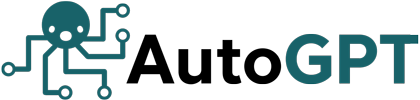
文章目录
关闭
